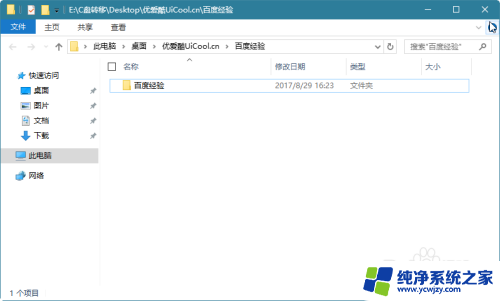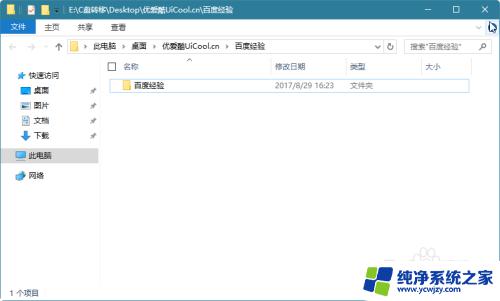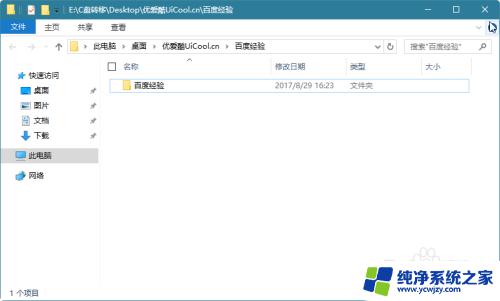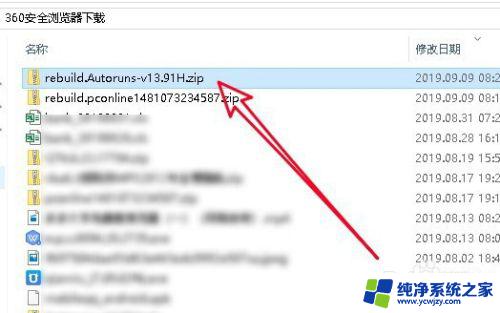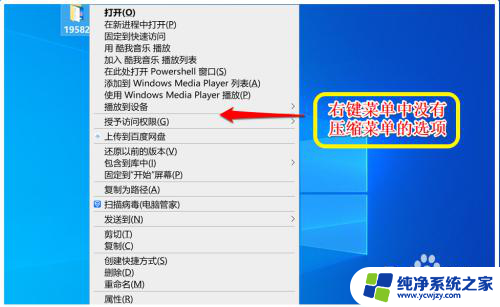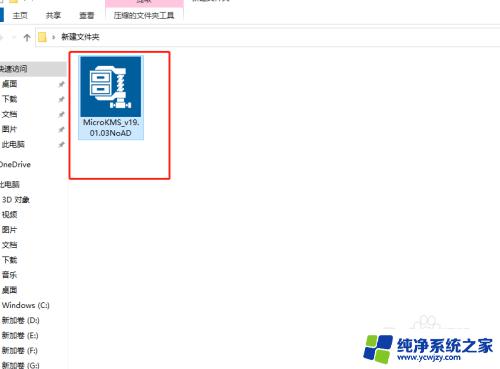windows10解压rar文件 windows10系统RAR压缩文件解压步骤
windows10解压rar文件,在日常使用电脑的过程中,我们经常会遇到需要解压RAR文件的情况,而在Windows10系统中,解压RAR文件变得更加简单便捷。下面将介绍一下Windows10系统解压RAR文件的步骤。无论是解压软件还是操作步骤,Windows10系统都为我们提供了方便快捷的解决方案,让我们能够轻松处理各种压缩文件。接下来我们将一一介绍具体的解压步骤,让您能够更好地应对解压RAR文件的需求。
具体方法:
1.在电脑上打开文件夹,可以看到文件夹当中的Rar文件没有默认的打开应用
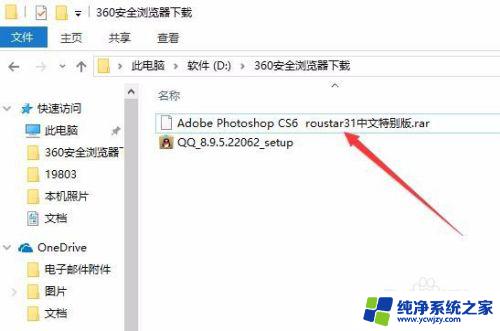
2.双击该文件会弹出,如何打开该文件的提示。我们点击在应用商店中查找应用的快捷链接
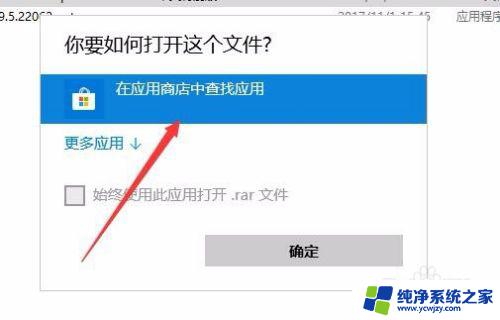
3.接着就会打开应用商店,在打开的窗口中找到并点击Rar Openter的图标。
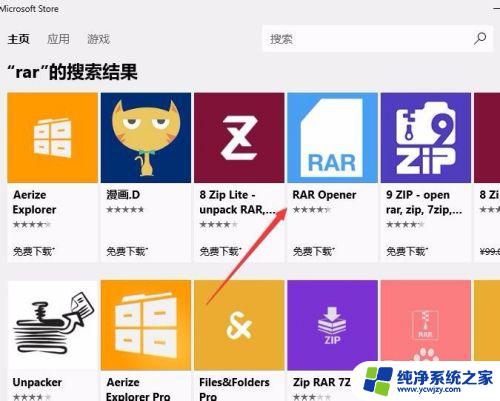
4.接着会打开该应用的详情页面,在页面中点击获取的图标
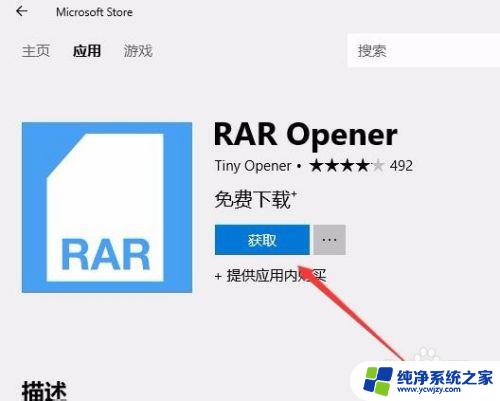
5.这时电脑就会自动下载该应用直到下载完成
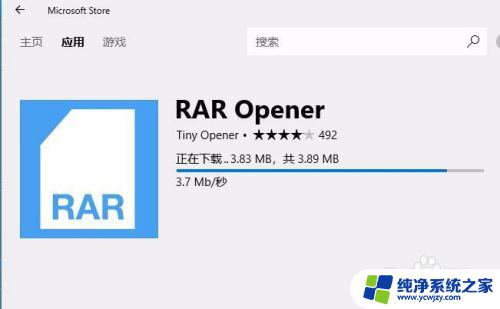
6.下载完成后会自动的安装该应用,然后我们点击启动的按钮
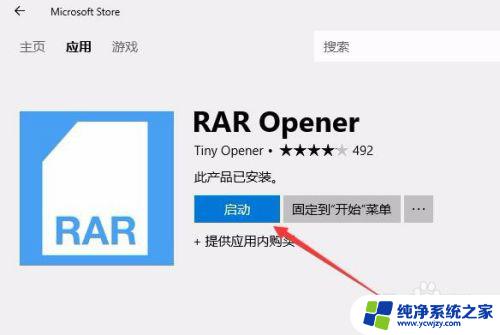
7.这时可以打开该应用的窗口,然后我们点击open Rar的图标
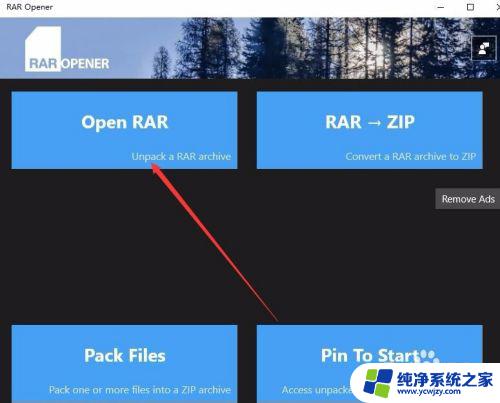
8.接下来我们选择要解压的压缩文件,然后点击“Save To Folder”的图标,这样就可以解压该文件了。
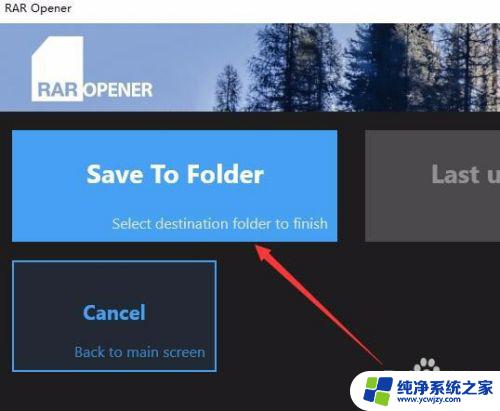
以上是解压rar文件的全部步骤,如果您也遇到了同样的问题,请参照我的方法来处理,希望对您有所帮助。